我们安装Win7系统的时候,都会有一个我的文档,我的文档一般都存在C盘,也就是系统盘里面。因为在我的文档里面一般保存我们的QQ聊天记录,软件信息等等。如果系统一旦崩溃,其中保存在我的文档里面的文件就很难找回来了。那要如何将我的文档转移到D盘呢?今天小编给大家带来简单易懂的解决方法,精心挑选的内容希望大家多多支持、多多分享,喜欢就赶紧get哦!
方法如下:
1、打开administrator文档,找到“我的文档”。

2、右键“我的文档”-“属性”,打开“位置”,点击“移动”。
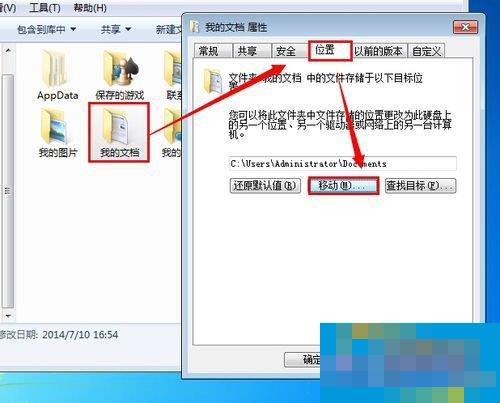
3、选择D盘,在D盘下新建文件夹“我的文档”,然后选中,点击“选择文件夹”。
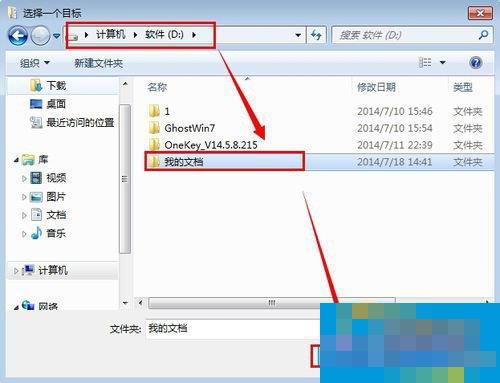
4、在弹出的窗口中选择“是”,开始移动所有文件到D盘。
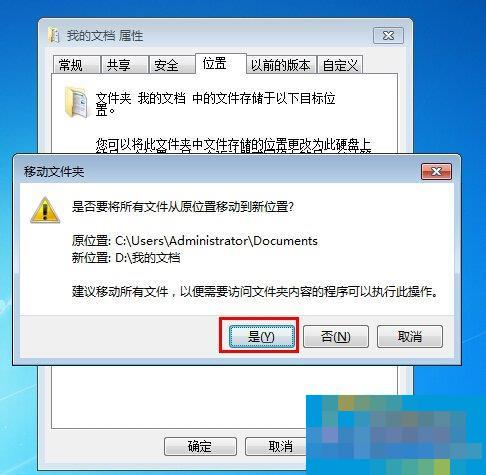
5、所有文件已经转移到D盘了。
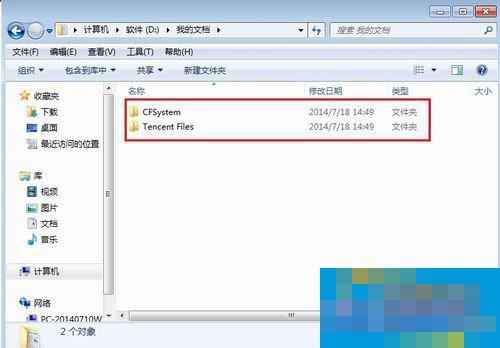
Win7把我的文档转移到D盘的方法就给各位介绍到这里了。在我们的电脑里面,如果有什么重要的文件或者资料的,最好不要放在系统盘(C盘)。如系统崩溃了, 那你的文件就很难找回来了,如果不是放C盘,那吗那些文件、资料的就还在。
- 《捞女游戏》上线PV 捞女游戏宣传视频
- 《最终幻想14水晶世界》究极神兵破坏作战副本攻略
- 《断箭》新手向地面单位操控教学
- 《多重人生》结局乱码邮件解谜 乱码邮件怎么翻译
- 《断箭》美军战役全流程通关视频攻略
- 《原神》丝柯克阵容及各角色出装推荐 丝柯克无爱可菲怎么配队
- 《最终幻想14水晶世界》模拟器下载方法 怎么用模拟器玩
- 《最终幻想14水晶世界》全职业转职攻略 FF14手游怎么转职
- 《冥界契约》EA版流程试玩视频攻略
- 《最终幻想14水晶世界》毒雾洞窟黄金谷副本攻略
- 《沙丘3》曝卡司!“海王”杰森·莫玛父子档加盟
- 汤姆·里斯·哈里斯出演《泥面人》 瓦特金斯执导!
- 格伦·鲍威尔饰消防员?加盟朗·霍华德未定名新片
- 迪士尼×上美厂!动物城“大先生”联动黑猫警长
- 2025暑期档破10亿元 阿汤哥携《碟中谍8》领跑!
- 《GTAOL》此地无银DLC费伯差事图文流程攻略 费伯差事怎么做
- 《断箭》美军绞肉卡组分享
- 《最终幻想14水晶世界》穿越时空的幻想活动攻略 穿越时空的幻想活动参与条件
- 《最终幻想14水晶世界》学者快速上手攻略 学者技能介绍与循环教学
- 《最终幻想14水晶世界》伊芙利特歼灭战攻略 伊芙利特怎么打
- 《最终幻想14水晶世界》对龙城塞石卫塔副本攻略
- 《冥界契约》新手详细入门指南 冥界契约怎么玩
- 《最终幻想14水晶世界》骑士玩法一图流 骑士技能解析与装备获取
- 《最终幻想14水晶世界》布雷福洛克斯野营地副本攻略
- 《最终幻想14水晶世界》风脉泉位置一览
- ABB ACS510-x1-072A-4变频器使用说明书
- 松下NH45-19T干衣机使用说明书
- 佳能EOS 60D数码相机 使用说明书
- 佳能EOS 600D数码相机 使用说明书
- 佳能EOS 550D数码相机说明书
- 松下XQB55-Q521U洗衣机使用说明书
- ABB ACS600变频器使用说明书
- 松下XQB60-Q632U洗衣机使用说明书
- 松下XQB65-Q631U洗衣机使用说明书
- 飞利浦 E102手机 说使用明书
- 模拟人生4夏季纯棉美丽连身裤MOD v1.61
- 怪物猎人世界冰原碎光大炮MOD v3.39
- 英灵神殿自定义容器MOD v2.73
- 鬼谷八荒丰满黑袍服饰MOD v2.44
- 鬼谷八荒淡蓝玄幻花仙服饰MOD v1.33
- 英灵神殿守护之力时间自定义MOD v1.47
- 我的世界火焰驱怪MOD v1.6
- 鬼谷八荒蓝色丰腴清凉广袖服饰MOD v2.30
- 模拟人生4复古的印花上衣MOD v2.62
- 求生之路2替换人物埃利斯MOD v2.1
- tartar sauce
- tarty
- taser
- task
- taskbar
- task force
- tassel
- taste
- taste buds
- tasteful
- 弥勒图像的中国化演绎研究
- 中国画构图艺术(修订本)
- 国宴
- 杜甫游踪考察记
- 小地方大论题(社会文化人类学导论)/人类学视野译丛
- 青史可鉴/政协委员文库
- 中国梦的精神实质与社会主义核心价值观培育
- 我国地方预算绩效管理改革--基于引入第三方评价视角
- 宏观经济政策动态因果效应评价方法研究/21世纪数量经济学方法论与应用丛书
- 身体与意义/语言符号学译丛
- [BT下载][超性][全7集][WEB-MKV/15.91G][简繁英字幕][1080P][Netflix][流媒体][LelveTV] 剧集 2024 意大利 剧情 打包
- [BT下载][箱庭的旅鼠][全4集][WEB-MKV/6.04G][简繁英字幕][1080P][Netflix][流媒体][LelveTV] 剧集 2021 日本 其它 打包
- [BT下载][真探 第二季][全8集][WEB-MKV/13.71G][简繁英字幕][1080P][流媒体][LelveTV] 剧集 2015 美国 剧情 打包
- [BT下载][真探 第三季][全8集][WEB-MKV/13.27G][简繁英字幕][1080P][流媒体][LelveTV] 剧集 2019 美国 剧情 打包
- [BT下载][小谢尔顿 第七季][第04集][WEB-MKV/0.64G][无字片源][1080P][流媒体][BlackTV] 剧集 2024 美国 喜剧 连载
- [BT下载][一世之尊][第05集][WEB-MP4/1.46G][国语配音/中文字幕][4K-2160P][流媒体][ZeroTV] 剧集 2023 大陆 动画 连载
- [BT下载][人生波动][第26-27集][WEB-MKV/0.74G][中文字幕][1080P][流媒体][BlackTV] 剧集 2017 泰国 剧情 连载
- [BT下载][人生波动][第26-27集][WEB-MKV/1.41G][中文字幕][4K-2160P][H265][流媒体][BlackTV] 剧集 2017 泰国 剧情 连载
- [BT下载][别对我动心][第15集][WEB-MKV/0.29G][国语配音/中文字幕][1080P][流媒体][BlackTV] 剧集 2024 大陆 剧情 连载
- [BT下载][别对我动心][第15集][WEB-MP4/0.29G][国语配音/中文字幕][1080P][流媒体][LelveTV] 剧集 2024 大陆 剧情 连载